Alla versioner av Microsoft Outlook använder (som standard) en enda fil för att lagra all information som ingår i Outlook-programmet, som e-postmeddelanden, kontakter, uppgifter och kalender. Den här filen heter som standard "Outlook.pst" (tillägget "PST" betyder "Personal Data Folder") och har en standardgräns för maximal storlek beroende på Outlook-versionen. Det betyder att över standardgränsen kan Outlook inte lagra (kan inte ta emot nya e-postmeddelanden) och visar följande "0x8004060C" felmeddelande under skicka/ta emot-proceduren: "Uppgiften '[email protected] – Tar emot' rapporterade fel (0x8004060C): 'Meddelandelagret har nått sin maximala storlek. För att minska mängden data i detta meddelandelager, välj några objekt som du inte längre behöver och permanent (SHIFT + DEL) radera dem".
Fram till Outlook 2002-versionen var standardstorleksgränsen för "Outlook.pst"-filen cirka 2 GB, eftersom "Outlook.pst" filen skapades med ANSI-formatet och ANSI-formatet förhindrar att filen "Outlook.pst" utökas med över 2 GB (1.933 GB).
I de senaste versionerna (Outlook 2003, 2007, 2010 & 2013) är "Outlook.pst" UNICODE-formaterad och standardstorleksgränsen för "Outlook.pst" är ökad. Specifikt, för Outlook 2003 och 2007, standardstorleksgränsen för PST-fil (eller OST om du använder en Exchange-server för dina e-postmeddelanden) är 20 GB och för Outlook 2010 och 2013 versioner, standardstorleksgränsen är 50 GB.
Även om denna storlek räcker för de flesta användare, finns det ett behov av att maximera denna gräns för användare som får en stor antal e-postmeddelanden Denna handledning visar hur man ökar standardstorleksgränsen i Outlook 2003, 2007, 2010, 2013 @ 2016 versioner.
Hur man ökar (maximerar) Outlook 2003, 2007, 2010, 2013 & 2016 PST-filstorlek
Steg 1: Öppna Registereditorn.
Så här öppnar du Registereditorn:
1. Öppen "Springa" kommandot och i sökrutan (kör) skriv "regedit" och tryck "Stiga på”.
Windows XP:
Tryck "Start" och välj "Springa”

Windows 7, Vista
Tryck "Start" och klicka på "Sök"låda.

Windows 8:
Högerklicka i det nedre vänstra hörnet och välj "Springa”.

Steg 2: Ändra storleksgränsen för Outlook PST genom registret.
1. Inuti Registereditorn, titta på den vänstra rutan och under "Dator”, navigera till följande registersökväg enligt din Outlook-version:
För enstaka användare:
- Outlook 2016: HKEY_CURRENT_USER\Software\Microsoft\Office\16.0\Outlook\PST
- Outlook 2013: HKEY_CURRENT_USER\Software\Microsoft\Office\15.0\Outlook\PST
- Outlook 2010: HKEY_CURRENT_USER\Software\Microsoft\Office\14.0\Outlook\PST
- Outlook 2007: HKEY_CURRENT_USER\Software\Microsoft\Office\12.0\Outlook\PST
- Outlook 2003: HKEY_CURRENT_USER\Software\Microsoft\Office\11.0\Outlook\PST
För administratörer: (via gruppolicy)
- Outlook 2016: HKEY_CURRENT_USER\Software\Policies\Microsoft\Office\16.0\Outlook\PST
- Outlook 2013: HKEY_CURRENT_USER\Software\Policies\Microsoft\Office\15.0\Outlook\PST
- Outlook 2010: HKEY_CURRENT_USER\Software\Policies\Microsoft\Office\14.0\Outlook\PST
- Outlook 2007: HKEY_CURRENT_USER\Software\Policies\Microsoft\Office\12.0\Outlook\PST
- Outlook 2003: HKEY_CURRENT_USER\Software\Policies\Microsoft\Office\11.0\Outlook\PST
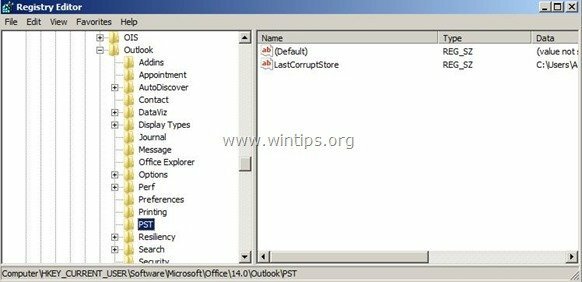
Notera: OM den PST nyckel finns inte under Syn nyckel måste du skapa den manuellt. Att göra detta:
a. Högerklicka på Syn och välj från menyn som visas: Ny > Nyckel.
b. Ge vid den nya nyckeln namnet: PST.
2. Dubbelklicka på PST och titta på den högra rutan för att hitta dessa två (2) värden: *
- MaxLargeFileSize
- WarnLargeFileSize
Notera: Om ovanstående värden inte kan hittas i registret måste du skapa dem manuellt. Att göra detta:
a. Högerklicka på den högra rutan och välj från menyn som visas: Ny > DWORD-värde
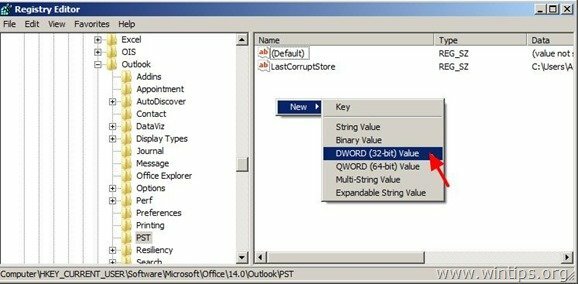
b. Ge vid det nya värdet namnet: MaxLargeFileSize
![MaxLargeFileSize[3] MaxLargeFileSize[3]](/f/cfa0bbbf7bb69db7c4b107fdb5d1cd8f.jpg)
c.Upprepa ovanstående procedur (2a) och skapa a nya DWORD värde med namn: WarnLargeFileSize
![WarnLargeFileSize[3] WarnLargeFileSize[3]](/f/f13e8cf5b37d4af32606f0caf7d25c26.jpg)
3. Dubbelklicka vid "MaxLargeFileSize" värde, välj "Decimal" och i värdedata skriver du den nya filstorleken i megabyte (MB). *
Påminnelse:
- I Outlook 2003 och 2007 är standardstorleksgränsen för Outlook PST 20 GB, så du måste ange en storlek över 20 GB.
- I Outlook 2010 och 2013 är standardgränsen för PST-storlek 50 GB, så du måste ange en storlek över 50 GB.
Notera:1 GB=1024MB, 30 GB=30720MB, 50 GB=51200MB, 70 GB=71680MB, 100 GB=102400MB
I vårt exempel kommer vi att öka storleksgränsen för Outlook PST till 30 GB (Outlook 2003 & 2007)
![MaxLargeFileSize värdedata MaxLargeFileSize[5] värdedata](/f/63a1b60304995011e19689c3cf334a20.jpg)
4. Sedan dubbelklicka vid "WarnLargeFileSize" värde, välj "Decimal” och i värdedata, skriv in den nya varningsfilstorleken i megabyte (MB). *
Uppmärksamhet: Detta värde måste ställas in på minst 95 % av MaxLargeFileSize-värdet (MaxLargeFileSize X 95 %)
* I vårt exempel: 30720 X 95% = 29184.
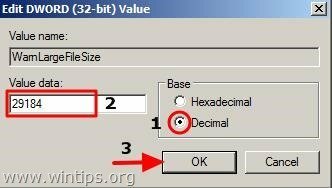
5. Stäng Registereditorn.
Du är klar!
Hej Lakonst,
Jag följde din process och försökte förbättra deras storlek, men det fungerade inte. Jag kollade igen, men hittade ingen lösning. Min är outlook 2016. Kan du hjälpa mig att hitta lösningen.
I den högra rutan vid PST visades:
EnableMarch2018BestBodyFix REG_DWORD 0x00000000 (0)
EnableNewCorruptionUx REG_DWORD 0x00000001 (1)
MaxLargeFileSize REG_DWORD 0x00019000 (102400)
WarnLargeFileSize REG_DWORD 0x00017c00 (97280)
Killar,
Tack för informationen ovan. Jag gjorde det, jag ökade min gräns från 2GB till 30GB. Jag är så tacksam. Jag har donerat £10 för detta. Snälla fortsätt så bra arbete. Väldigt tacksam igen. Välsigna dig!
Med vänliga hälsningar
John Paccioti
Jag använder Windows 7 professional – 64 bitar och ms office 2010.
PST-filstorleken är redan 35 GB
Jag står inför problemet är att Outlook hänger sig när jag drar ett mail till en annan mapp.
Jag följer alla procedurer enligt ditt förslag men samma problem kvarstår fortfarande.
Jag har företagets bärbara dator som kör Outlook 2016, jag har följt alla steg, men det verkar som om utrymmet i e-postmeddelandena fortfarande visar detsamma. Kan du hjälpa?
Jag använder Windows 7 och Outlook 2010. Har följt alla steg men storleken ligger fortfarande kvar på 1,7 GB (detta är företagets mailadress som fick 2 brevlådor i en, direktreklam och centralpost)
I sökvägen som anges som Outlook 2007: HKEY_CURRENT_USER\Software\Microsoft\Office\12.0\Outlook\PST, kunde jag inte hitta Outlook-mappen under Outlook 2007: HKEY_CURRENT_USER\Software\Microsoft\Office\12.0 .
Men det finns en Outlook-mapp under office-fliken, jag la till båda nycklarna i den. Men det fungerade inte för mig
Jag har 20GB PST-fil från outlook 2010, jag har parat ihop min dator och installerat om med office2013, konfigurerat min outlook och bifogade pst-filen också men jag kan bara se 500 e-postmeddelanden som bara är 2013 års e-postmeddelanden, jag kan inte se 2014,2015,2016 post …..
snälla hjälp mig ….
Ni är dataänglar! Jag följde dina instruktioner om hur jag skulle öka mitt Outlook-minne när jag var maxad... det var lätt att följa, snabbt och det fungerade! De ytterligare stegen om mina inställningar inte hade PST och de två DWORD-värdena... som kom väl till pass. TACK SÅ MYCKET för dina detaljerade och användbara instruktioner, din tid och expertis när det gäller att tillhandahålla den här webbplatsen för alla att använda.
objekt indexeras fortfarande 2010 i Windows 8.1.
hur man löser detta fel som jag får efter 2-3 dagar.
Jag försökte allt scanpst, bygga om och skapade också en ny profil men indexering i gamla inlägg har inträffat men fortfarande inte löst.
Tack för detta bidrag.
När jag borrar ner kommer jag bara så långt som HKEY_CURRENT_USER\Software\Microsoft
Utöver det är mapparna 'SystemCertificates' eller 'Windows', inte 'Office'.
Tack så mycket
1) om mer än 1 pst-fil är den maximala filstorleken för varje fil eller totalt ?
2) någon gräns för antalet pst-filer?
tack
Jag försökte detta, men inkorgen ger fortfarande fel när 2500 e-post skickas. Vad kan orsaka detta? Jag använder w7.